आपण आपल्या iPhone वर iMessage सक्रिय करू शकत नाही आणि का ते आपल्याला खात्री नाही. आपण काय करता हे महत्त्वाचे नाही, आपला आयफोन आयमेसेस पाठवू शकत नाही. या लेखात मी तुम्हाला स्पष्ट करेल आपण आपल्या आयफोनवर आयमेसेज errorक्टिवेशन त्रुटी का पहात आहात आणि समस्येचे कायमचे निराकरण कसे करावे हे मी आपल्याला दर्शवितो .
मी एक iMessage सक्रियण त्रुटी का होत आहे?
आपण आपल्या iPhone वर iMessage सक्रियण त्रुटी का पाहू शकता याची अनेक भिन्न कारणे आहेत. आयमेसेज सक्रिय करण्यासाठी, आपला आयफोन वाय-फाय किंवा मोबाइल डेटाशी कनेक्ट केलेला असणे आवश्यक आहे. आपण देखील प्राप्त करण्यास सक्षम असणे आवश्यक आहे एसएमएस मजकूर संदेश , हिरव्या फुगे मध्ये दिसणारे मानक मजकूर संदेश.
आयपॅड पोर्ट्रेट मोडमध्ये अडकला आहे
जवळजवळ सर्व सेल फोन योजनांमध्ये एसएमएस मजकूर संदेश समाविष्ट असतात परंतु आपल्याकडे प्रीपेड योजना असल्यास आपण आपले खाते पुन्हा-तपासू शकता. आपण एसएमएस मजकूर संदेश प्राप्त करण्यापूर्वी आपल्याला आपल्या खात्यास निधी देण्याची आवश्यकता असू शकते.
हे सर्व असे म्हणायचे आहे की आपल्या आयफोनमध्ये किंवा आपल्या सेल फोन योजनेमुळे आयमेसॅजेस सक्रियणात त्रुटी उद्भवली आहे की नाही याची आम्हाला खात्री नाही. IMessage सक्रिय करण्याचा प्रयत्न करीत असताना आपल्याला त्रुटी येत असल्याचे वास्तव निदान करण्यासाठी आणि त्या दुरुस्त करण्यासाठी खाली चरण-दर-चरण मार्गदर्शकाचे अनुसरण करा.
विमान मोड चालू नसल्याचे सुनिश्चित करा
जेव्हा विमान मोड चालू असतो, तेव्हा आपला आयफोन वाय-फाय किंवा मोबाइल नेटवर्कशी कनेक्ट होणार नाही, म्हणून आपण आयमेसॅजेस सक्रिय करण्यास सक्षम राहणार नाही. उघडते सेटिंग्ज आणि पुढील स्विच असल्याचे सुनिश्चित करा विमान मोड बंद आहे.
जर विमान मोड बंद असेल तर तो पुन्हा चालू आणि बंद करून पहा. हे कधीकधी किरकोळ वाय-फाय आणि मोबाइल कनेक्टिव्हिटी समस्यांचे निराकरण करू शकते.
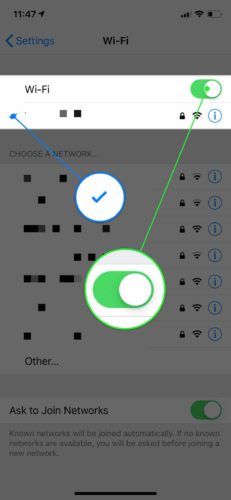
आपले वाय-फाय कनेक्शन आणि मोबाइल डेटा तपासा
आपला आयफोन वाय-फाय किंवा मोबाइल डेटा नेटवर्कशी कनेक्ट केलेला असेल तरच iMessage सक्रिय केले जाऊ शकते. दुप्पट तपासणी करणे आणि आपला आयफोन वाय-फाय किंवा मोबाइल डेटाशी कनेक्ट केलेला असल्याचे सुनिश्चित करणे चांगले! प्रथम, उघडा सेटिंग्ज आणि स्पर्श वायफाय आपला आयफोन वाय-फायशी कनेक्ट केलेला आहे की नाही हे पहाण्यासाठी.
खात्री करा की Wi-Fi पुढील स्विच चालू आहे आणि आपल्या नेटवर्कच्या नावाशेजारी निळे चेक मार्क दिसेल. वाय-फाय चालू असल्यास, ते पुन्हा बंद करण्याचा प्रयत्न करा.
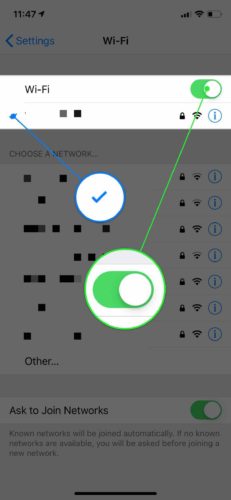
नंतर सेटिंग्ज वर जा, टॅप करा मोबाइल डेटा आणि मोबाइल डेटापुढील स्विच चालू असल्याचे सुनिश्चित करा. पुन्हा, आपणास एखादा किरकोळ सॉफ्टवेअर ग्लिच संभाव्यत: दुरुस्त करण्यासाठी पुन्हा स्विच बंद करण्याचा प्रयत्न करायचा आहे.
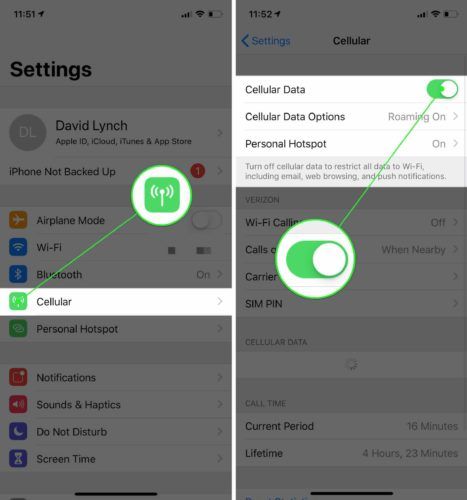
आपला आयफोन अचूक टाइम झोनवर सेट करा
आपला आयफोन चुकीच्या टाइम झोनवर सेट केल्यास आयएमसेज सक्रिय करणे कधीकधी अयशस्वी होऊ शकते. असे लोक परदेशात प्रवास करतात आणि विसरतात की वेळ क्षेत्र स्वयंचलितपणे अद्यतनित करण्यासाठी त्यांना त्यांचा आयफोन सेट करावा लागेल.
सेटिंग्ज उघडा आणि टॅप करा सामान्य> तारीख आणि वेळ .. पुढील स्विच चालू करा स्वयंचलित समायोजन आपला आयफोन नेहमीच योग्य तारीख आणि टाइम झोनवर सेट केला असल्याचे सुनिश्चित करण्यासाठी.
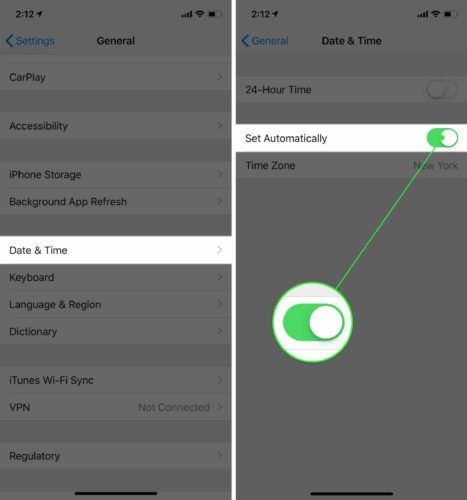
आयमेसेज बंद करा आणि परत चालू करा
आयमॅसेज चालू आणि बंद केल्याने आपल्या आयफोनला आयमेसेज सक्रियन त्रुटी दिली गेलेली एक किरकोळ समस्या निराकरण होऊ शकते. प्रथम, सेटिंग्ज उघडा आणि टॅप करा संदेश .
आयएमसेज बंद करण्यासाठी स्क्रीनच्या शीर्षस्थानी स्विच टॅप करा. आयमेसेज परत चालू करण्यासाठी पुन्हा स्विच टॅप करा! जेव्हा स्विच हिरवा असतो तेव्हा आपल्याला हे चालू असते हे आपल्याला कळेल.
आयफोन 8 डीएफयू मोडमध्ये कसा ठेवावा
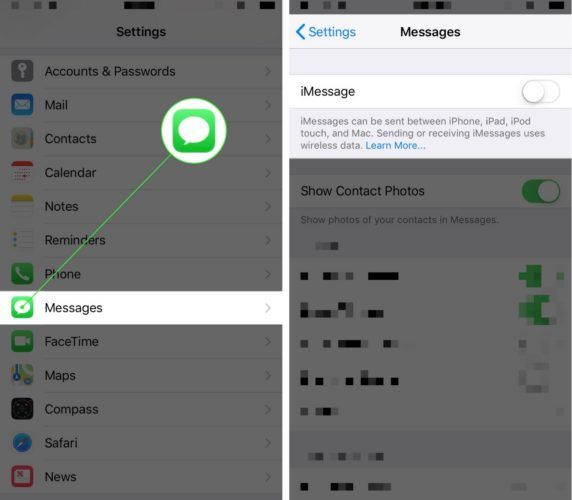
कॅरियर सेटिंग्ज अद्यतन तपासा
आपल्या मोबाइल सेवा प्रदाता आणि Appleपल आपल्या आयफोनची आपल्या प्रदात्याच्या नेटवर्कशी कनेक्ट करण्याची क्षमता सुधारण्यासाठी प्रदात्याच्या फीस अद्यतने वारंवार प्रकाशित करतात. सेटिंग्ज उघडा आणि टॅप करा सामान्य> बद्दल वाहक सेटिंग्ज अद्यतन उपलब्ध आहेत की नाही हे पहाण्यासाठी.
एखादा अद्यतन उपलब्ध असल्यास काही सेकंदात स्क्रीनवर पॉप-अप विंडो दिसून येईल. पॉप-अप विंडो आढळल्यास, टॅप करा अद्ययावत करणे .
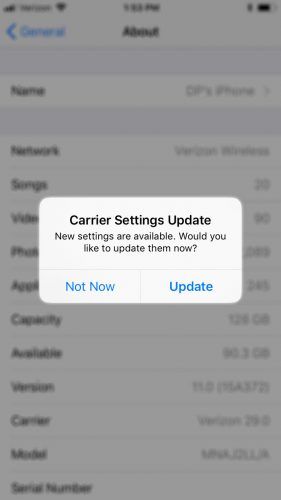
पॉप-अप विंडो सुमारे पंधरा सेकंदानंतर दिसत नसल्यास, कॅरियर सेटिंग्ज अद्यतन उपलब्ध नसतील.
आपला आयफोन अद्यतनित करा
Minorपल किरकोळ बगचे निराकरण करण्यासाठी आणि आपल्या आयफोनवर नवीन वैशिष्ट्ये सादर करण्यासाठी नवीन iOS अद्यतने प्रकाशित करतो. सेटिंग्ज उघडा आणि टॅप करा सामान्य> सॉफ्टवेअर अद्यतन . नवीन iOS अद्यतन उपलब्ध असल्यास, टॅप करा डाउनलोड आणि स्थापित करा .
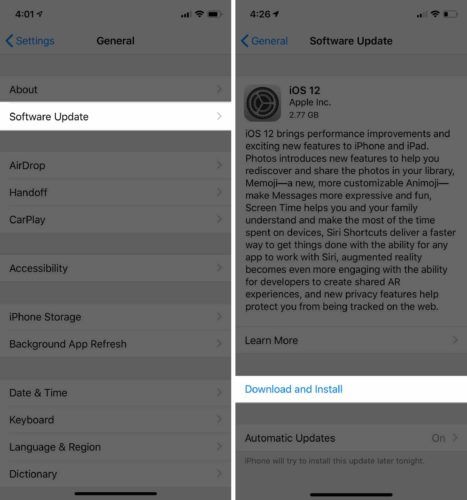
आपल्या Appleपल आयडीमधून साइन आउट करा
साइन इन करणे आणि आपला IDपल आयडी पुन्हा प्रवेश करणे कधीकधी आपल्या खात्यासह किरकोळ समस्या सोडवू शकते. आयमेसेज आपल्या Appleपल आयडीशी दुवा साधलेला असल्याने, आपल्या खात्यात एक छोटीशी चूक किंवा चूक एखाद्यास सक्रियन त्रुटी देऊ शकते.
उघडते सेटिंग्ज आणि स्पर्श तुझे नाव स्क्रीनच्या शीर्षस्थानी. खाली स्क्रोल करा आणि टॅप करा साइन ऑफ . साइन आउट करण्यापूर्वी आपल्याला आपला Appleपल आयडी संकेतशब्द प्रविष्ट करण्यास सूचित केले जाईल.
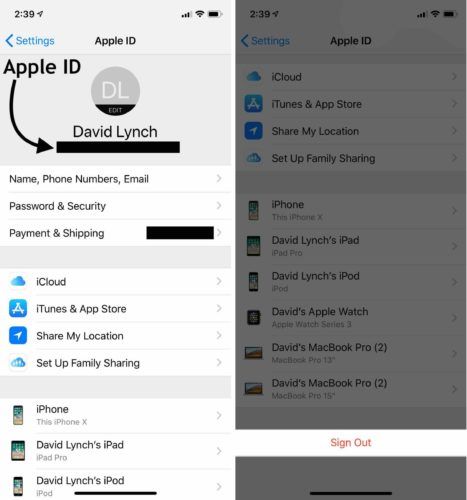
आता आपण आपल्या Appleपल आयडीमधून साइन आउट केले आहे, बटण टॅप करा लॉग इन करा . पुन्हा साइन इन करण्यासाठी आपला Appleपल आयडी आणि संकेतशब्द प्रविष्ट करा.
नेटवर्क सेटिंग्ज रीसेट करा
आपण आपल्या आयफोनच्या नेटवर्क सेटिंग्ज रीसेट करता तेव्हा आपल्या सर्व वाय-फाय, मोबाइल डेटा, ब्ल्यूटूथ आणि व्हीपीएन सेटिंग्ज मिटविल्या जातील आणि फॅक्टरी डीफॉल्टवर पुनर्संचयित केल्या जातील. एकदा रीसेट पूर्ण झाल्यावर आपल्याला आपले वाय-फाय संकेतशब्द पुन्हा-प्रविष्ट करावे आणि आपल्या ब्लूटुथ डिव्हाइसला आपल्या आयफोनवर पुन्हा कनेक्ट करावे लागेल.
सेटिंग्ज उघडा आणि दाबा सामान्य> रीसेट> नेटवर्क सेटिंग्ज रीसेट करा . आपला आयफोन संकेतशब्द प्रविष्ट करा आणि टॅप करुन रीसेटची पुष्टी करा पुनर्संचयित करा . रीसेट पूर्ण झाल्यावर आपला आयफोन बंद होईल आणि नंतर पुन्हा चालू होईल.
कॉल करताना माझा नंबर कसा ब्लॉक करायचा
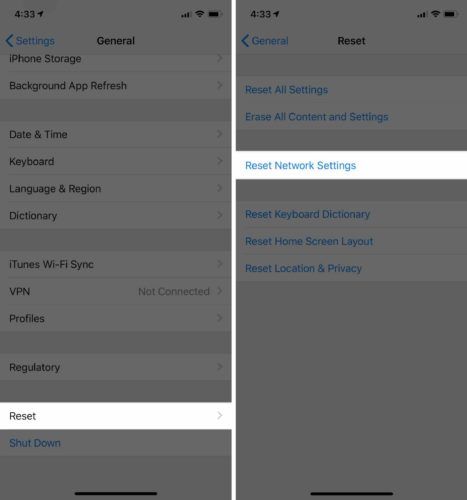
Appleपल आणि आपल्या मोबाइल सेवा प्रदात्याशी संपर्क साधा
आपल्या iPhone वर अद्याप आपल्याला iMessage सक्रियन त्रुटी येत असल्यास, Appleपल किंवा आपल्या मोबाइल सेवा प्रदात्याशी संपर्क साधण्याची वेळ आली आहे. मी Appleपलशी संपर्क साधून प्रारंभ करण्याची शिफारस करतो कारण आयमेन्स आयफोनची एक विशिष्ट वैशिष्ट्य आहे. भेट Appleपल समर्थन वेबसाइट स्थानिक Appleपल स्टोअरमध्ये फोन कॉल, लाइव्ह चॅट किंवा वैयक्तिक भेट घेण्यासाठी शेड्यूल करण्यासाठी.
तथापि, आपल्याला आढळले की आपल्या आयफोनला एसएमएस मजकूर संदेश प्राप्त होत नाही, तर सर्वात आधी आपल्या मोबाइल सेवा प्रदात्याशी संपर्क साधा. खाली शीर्ष चार मोबाइल सेवा प्रदात्यांकरिता ग्राहक सेवा क्रमांकाची यादी आहे. आपला प्रदाता खाली सूचीबद्ध नसल्यास Google आपल्या प्रदात्याचे नाव आणि मदतीसाठी 'ग्राहक समर्थन'.
- एटी अँड टी : 1- (800) -331-0500
- स्प्रिंट : 1- (888) -211-4727
- टी-मोबाइल : 1- (877) -746-0909
- वेरीझोन : 1- (800) -922-0204
iMessage: चालू!
आपण आपल्या आयफोनवर यशस्वीरित्या iMessage सक्रिय केले आहे! पुढच्या वेळी आपल्या आयफोनवर आयमॅसेज अॅक्टिवेशन त्रुटी पाहिल्यावर नक्की काय करावे हे आपल्याला कळेल. आपल्याकडे इतर काही प्रश्न असल्यास, कृपया त्यांना खाली टिप्पणी विभागात द्या.
धन्यवाद,
डेव्हिड एल.